视频管理
6.1 应用设置
该应用程序提供多个视频传输设置,对所有连接的设备都是通用的。
选中“显示视频回放统计数据” Show video playback statistics to display 以在视频帧内显示此参数(用于渲染和解码的每秒帧频率)。

为了启用选项,请在应用程序Application settings设置中检查它。
设置视频渲染FPS Video rendering fps。
从下拉列表中选择视频流传输Video streaming transport。该参数表示ONVIF设备管理器通过该协议接收来自网络视频发射设备(NVT)的视频流。

设置必要的值并单击Apply。
6.2 附加设置(可选)
该应用允许选择每个频道的视频标准。为了更好的视频质量,频道和摄像机标准应该一致。例如,摄像机通过NTSC发送模拟视频。为了正确接收视频数据,有必要在接收信道上设置NTSC视频标准。
要配置视频频道,转到网页Web page,视频输入Video inputs选项卡。
为每个频道选择一个视频标准(PAL or NTSC),然后点击Apply。
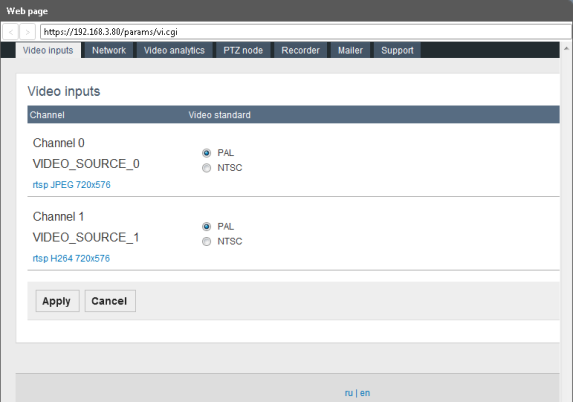
6.3 通道设置(可选)
要配置通道,请转到接收器Receivers部分。
选择对应于所需信道的接收器,然后单击“修改”Modify 。在下面的窗口中,指定到视频流的RTSP链接。指定模式、流类型和传输Mode, Stream Type and Transport。
以相同的方式配置其余的通道。
若要打开频道列表,请单击NVA线路。
转到所选视频频道的设置Settings。
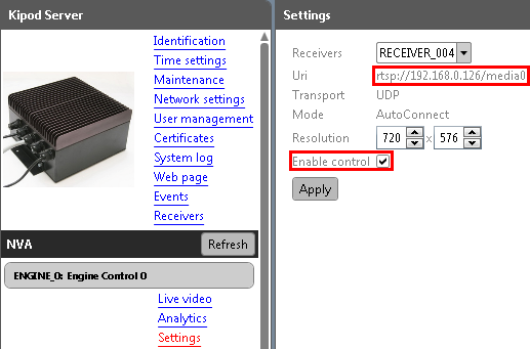
从下拉列表中选择接收器。
在Uri中,粘贴rtsp地址,从传输或处理实时视频(IP摄像机、视频编码器)的网络设备中复制。
指定视频分辨率。
检查启用控制Enable control。
单击Apply。
转到现场视频Live video部分。在这里你可以看到指定链接的视频。
6.4 视频流(可选)
本节允许您配置显示视频的下列参数:
Encoder and resolution (pixels) 。编码器和分辨率(像素)的视频(在下拉列表中选择)。
Frame rate (frame per second)。帧速率(帧每秒)表示由连接到设备的摄像机捕获每秒多少帧。此参数是不可编辑的,只显示了信息。
Encoding interval。编码间隔(帧数)表示从相机中的帧以何种速率被编码。例如,当编码该间隔包括25时,这意味着每秒捕获25帧中的1帧被编码并发送给用户。最大值将负载减少到信道,但可能会导致从未编码的帧中跳过信息。减少编码间隔将增加图像更新的频率以及信道的负载。参数是在滑动条的帮助下设置的。
Bitrate limit (kbps) 。比特率限制(Kbps)是播放一秒钟视频所需的信息量。比特率越少,最终的视频文件大小就越少。但是当比特率显著降低时,程序将不得不使用更强的压缩算法,这也降低了视频质量。这个值是手动输入的,或者是在旋转框的帮助下输入的。
Quality。质量是能够通过减少图片定义来减少对信道的负载的参数。该参数是在滑块条的帮助下设置的:最左边的位置对应于最高的图像清晰度,最右边的位置——到视频通道的最低负载。
GOV length。GOV长度仅在编码器为264的情况下才可能编辑。此参数表示两个关键帧之间的图片组的长度。这个值越高,网络负载越小,但是视频质量受到影响。这个值是手动输入的,或者是在旋转框的帮助下输入的。

设置必要的值并单击Apply。